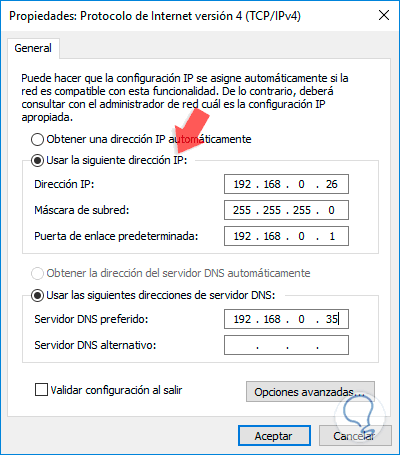Unabhängig von der Größe der Organisation müssen beim Verwalten einer Domäne zahlreiche Konzepte und Aufgaben ausgeführt werden. Aus diesem Grund hat Microsoft eine Vielzahl von Funktionen, Rollen und Diensten in sein Geschäftsbetriebssystem (Windows Server) integriert. Jeder einzelne hat sich darauf konzentriert, dem Administrator das Leben zu erleichtern, und ist nicht umsonst. Jeder Fehler oder jede fehlerhafte Konfiguration kann eine ganze Kaskade widriger Situationen auslösen, nicht nur für die Person, die den Server verwaltet, sondern auch für alle mit der Domäne verbundenen Client-Computer .
In Bezug auf Domänen gibt es ein grundlegendes Element, wenn wir über Windows Server sprechen, und es ist der Domänencontroller (DC-Domänencontroller), der die sehr heikle Aufgabe hat, Benutzern und Computern durch vorherige Überprüfung den Zugriff auf Domänenressourcen zu ermöglichen Ihre Anmeldeinformationen Denken Sie daran, dass, wenn ein Benutzer ohne die entsprechenden Berechtigungen ungehindert auf die Domäne zugreifen kann, mehrere Sicherheitsvariablen verletzt werden, die Kopfschmerzen verursachen können, sodass der Domänencontroller diese Situation vermeidet, da der Domänencontroller als solcher Benutzer authentifiziert und Teams, damit sie der jeweiligen Domain beitreten können.
Heutzutage verwenden viele Unternehmen Windows Server 2008 R2 als Basisserver, auf dem der Domänencontroller logisch aufgebaut ist. Ein Maß an Sicherheit und Skalierbarkeit auf Funktionsebene besteht jedoch darin, diesen Domänencontroller auf Windows Server 2016 migrieren zu können Es ist eine stabilere Version und bietet eine bessere Leistung sowohl auf Rollen- als auch auf Leistungsebene. Außerdem muss bei der Migration nicht alles neu konfiguriert werden, da bei der Migration alle Rollen, FSMO-Parameter und andere Änderungen übertragen werden, die der Controller vorgenommen hat der Ursprungsdomäne.
TechnoWikis erklärt in diesem Lernprogramm, wie ein Domänencontroller auf funktionale und sichere Weise, jedoch ohne Komplikationen, von Windows Server 2008 R2 auf Windows Server 2016 migriert wird.
1. So validieren Sie Windows Server 2016- und Server 2008-Server
Zuerst gehen wir zu Windows Server 2008 R2 und dort zum folgenden Pfad:
- Bedienfeld
- Netzwerke und Internet
- Netzwerkverbindungen
Dort klicken wir mit der rechten Maustaste auf den Netzwerkadapter des Servers und wählen Eigenschaften. Im Popup-Fenster aktivieren wir die Zeile „Internet Protocol Version 4 (TCP / IPv4)“:
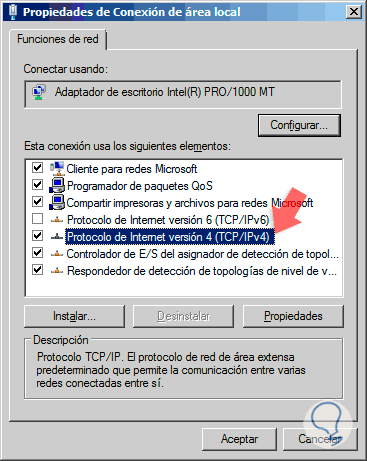
Wir klicken auf Eigenschaften und aktivieren im angezeigten Fenster das Feld “Folgende IP-Adresse verwenden” und geben Folgendes ein:
- Feste IP-Adresse für den Windows Server 2008 R2-Server
- Subnetzmaske (standardmäßig zugewiesen)
- Gateway
- Geben Sie im Feld “Bevorzugter DNS-Server” dieselbe IP-Adresse des Servers ein
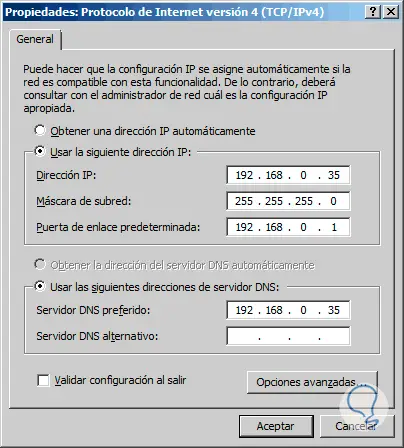
Wir klicken auf OK, um die Änderungen zu speichern. Jetzt gehen wir zu den Systeminformationen, um zu überprüfen, ob wir Windows Server 2008 R2 und die Domäne verwenden, an die der Computer angeschlossen ist: 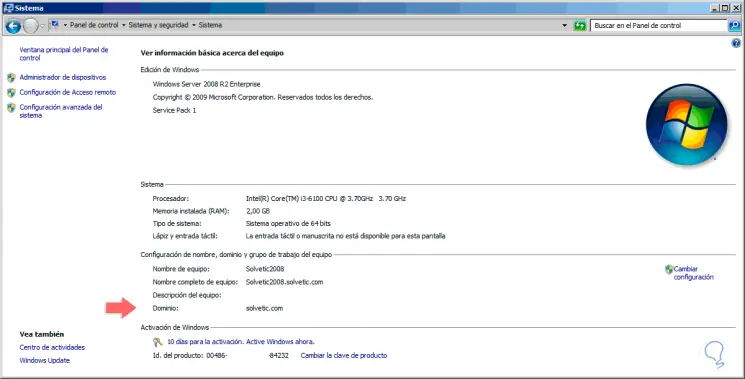
Diese detaillierteren Informationen erhalten Sie im Server Administrator: 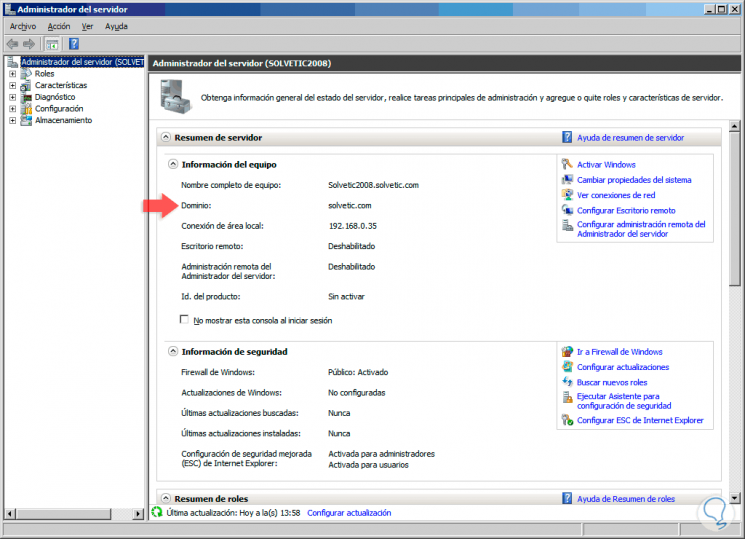
Jetzt gehen wir zum Windows Server 2016-Server und validieren in den Systeminformationen die verwendete Edition: 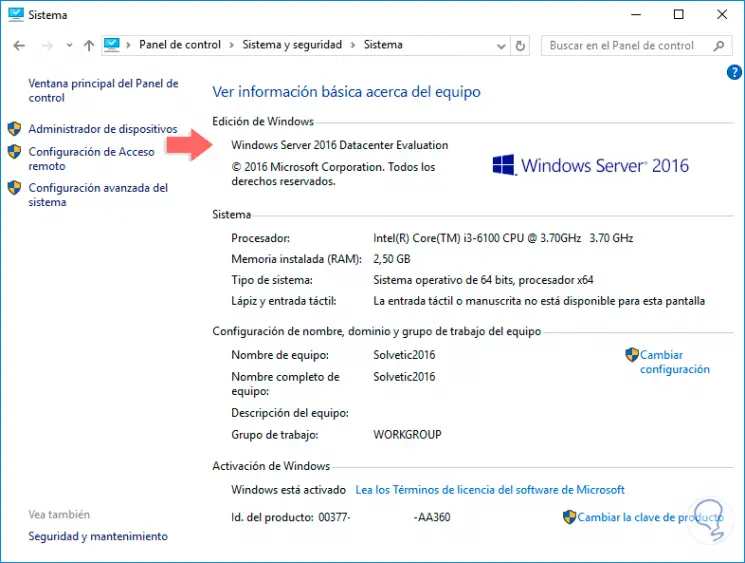
In Windows Server 2016 greifen wir auf die Adapterkonfiguration im Pfad zu:
- Bedienfeld
- Netzwerke und Internet
- Netzwerkverbindungen
Wir klicken mit der rechten Maustaste auf den Adapter und wählen “Eigenschaften”: 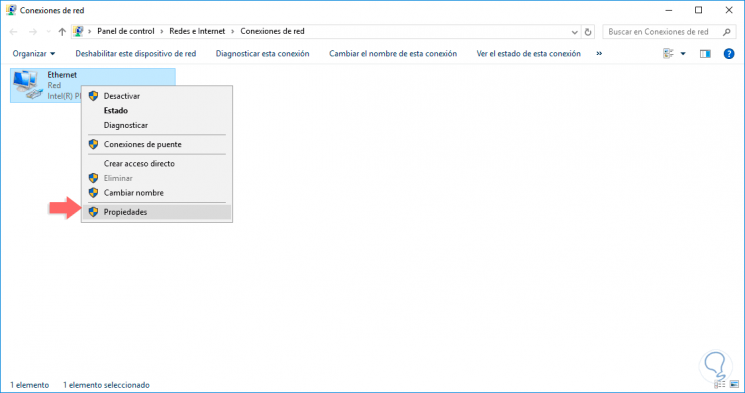
Dann markieren wir die Zeile „Internet Protocol Version 4 (TCP / IPv4)“ und klicken auf Eigenschaften:
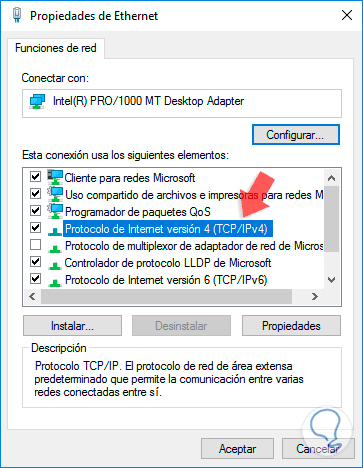
Nachdem wir das Feld “Folgende IP-Adresse verwenden” aktiviert haben, konfigurieren wir Folgendes. Klicken Sie auf OK, um die Änderungen zu übernehmen.
- Feste IP-Adresse des Windows Server 2016-Servers
- Subnetzmaske
- Gateway
- Im Feld “Bevorzugter DNS-Server” müssen wir die IP-Adresse des Windows Server 2008 R2-Servers eingeben.